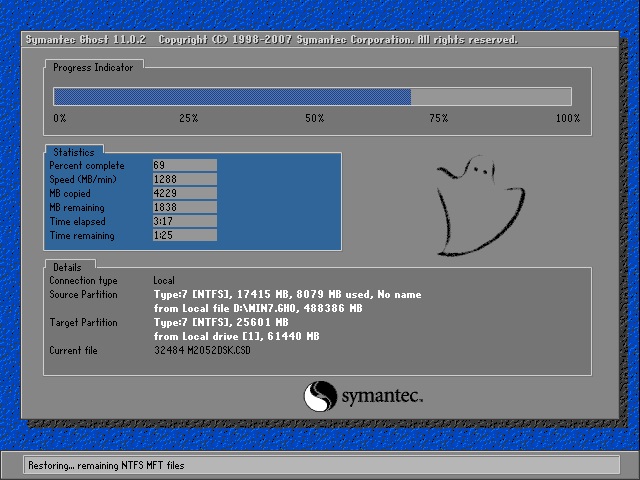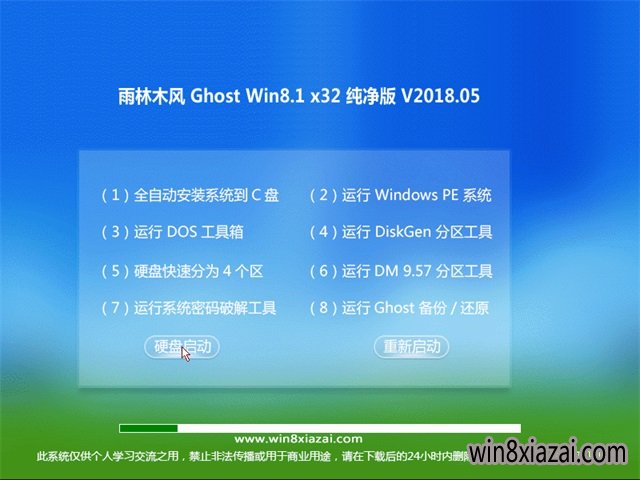如何将U盘变光驱制作USB-CDROM用U盘安装系统
抛弃光驱,让你的U盘变光驱,制作USB-CDROM,用U盘安装系统,之前因为没有光驱,总是在用U-ZIP或HDD的方式利用U盘集成PE来安装操作系统!给别人装机也时有用这样方法去装系统,先前在逛论坛时,见到了有人用量产U盘制作USB-CDROM的方式来安装系统,才发觉自己有点孤陋寡闻!
于是乎,也抱着学东西,长常识的思想来制作USB-CDROM,成功后用这种方式来工作确实实用性比简单集成PE更加好,通用性也比ZIP和HDD等方式要强!又于是乎用金士顿DataTraveler2GB U盘来实验制作,虽然是全速型U盘,为USB1.1传输速率,但还是能用的!

要量产制作前首先要确认U盘主控芯片的厂家及型号!可以用ChipGenius主控芯片识别软件来检测这些信息

经用ChipGenius检测后得知芯片制造商是ICreate,主控芯片型号为i5128/5122/5062QL,这样确认了芯片信自己后就能确定要用什么量产工具来量产制作根据U盘的芯片型号,选择了i5128-PDx16V1.32量产工具
,量产工具可以从 http://www.newasp.net/soft/25706.html(下载量产工具请点击“U盘工具下载”)
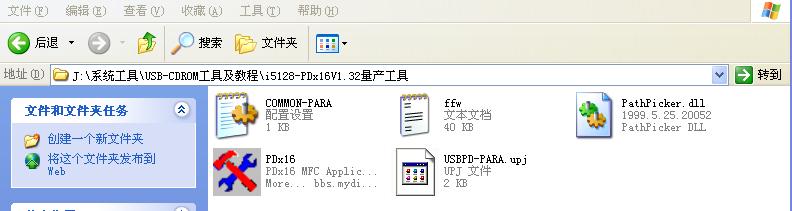
运行程序后会要求你选择量产方式!第一种:生产USB Disk,第二种:生产快闪磁盘
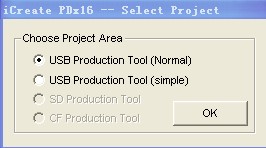
我选择的是以生产USB Disk的方式量产,选择后弹出主程序界面,及检测出来U盘类型及容量:
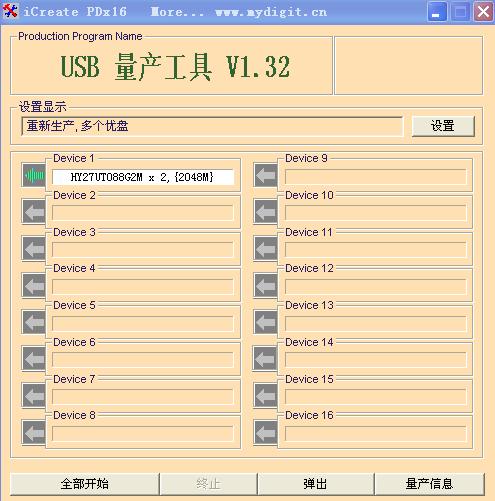
量产工具正确检测出U盘后,就可以开始量产,量产前最好要低级格式化一次!这样能将U盘中存在的错误状态值屏蔽掉,避免产生的CD镜像程序运行出错及不正常!以下是低级格式化的设置!
点击设置显示右边的"设置"按钮,会弹出设置窗口!选择"闪存盘设置:如图
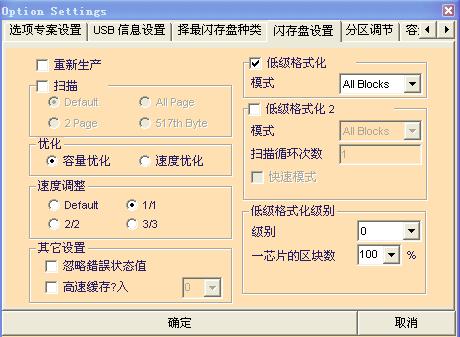
这里设置注意是: 要将下面"速度调整"项中选择1/1,这种是速率最快的,其它按默认设置,不要选择"忽略错误状态值"这样产生的CDROM多数会造成CD镜面运行不正常或出错!其他尽量不要再设置,因为是低格,特别在分区调节中,最好只设置1个优盘,不要生产优盘2!
设置好后在设置显示中只显示"低级格式化",点击程序下面"全部开始",将开始格式化,格式化的过程是痛苦的,大概要一个小时,因为会每个容量单元都会进行,就比如我2GU盘,有两闪存,每内存4096个单元,这样大概要2*4096秒的时间去格式化!
格式化完成后,会在相应的Device中显示低级格式化后U盘状态,或许你会发现,你的U盘经格式化后,容量减少了,这时正常的,因为在格式当中没有忽略错误状态值,这样就屏蔽掉这部份错误状态值的容量部分!这样做的好处在于能生成正常近乎完美的CD镜像!
格式化完后就可以要先弹出U盘,拔出U盘再插一次,这样就可以开始量产!
打开量产工具,进行量产设置:
USB厂商的那块,可以设置成你要设置的!:
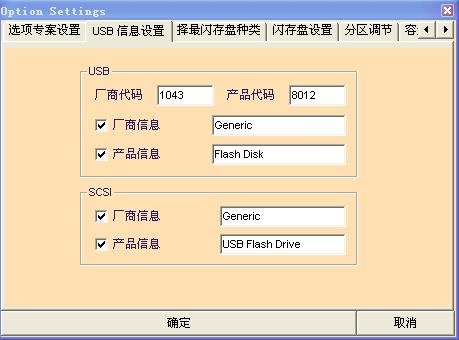
然后选择闪存盘设置:选中"重新生产",速度调整选择"1/1"如图:
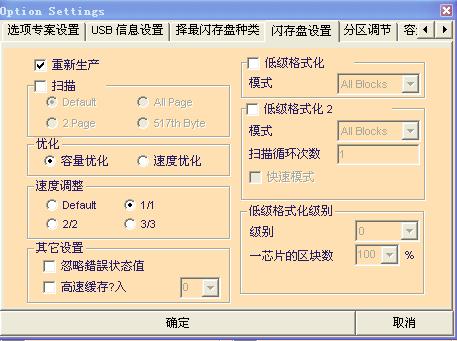
设置完闪存盘设置后, 选择'分区调整':优盘1中在优秀类型选择"光盘",然后设置优盘2,这样我2G的U盘不可能只生成一个CD镜像,这样浪费空间,所以可以再生产一个可移盘或本地磁盘出来,在'分区调整'中在"优盘2"打勾,选择区块1,再在优盘1中的"优盘1容量"输入700,这样就设置和分区的各项了,如图:
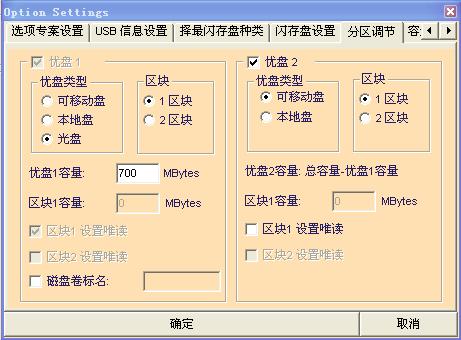
设置完分区后,到"该文件复制及测试项,在优盘1中最后一项选择"复制ISO文件",点选择ISO文件浏览ISO,如图:

现在就设置好量产该设置的参数了,全部检查一遍,看有没有误设置的地方,确认无误后,点确定,回到程序主界面,这时在主界面的"设置显示"中会显示"重新生产,多个优盘",点击下面的全部开始,开始量产,如图:
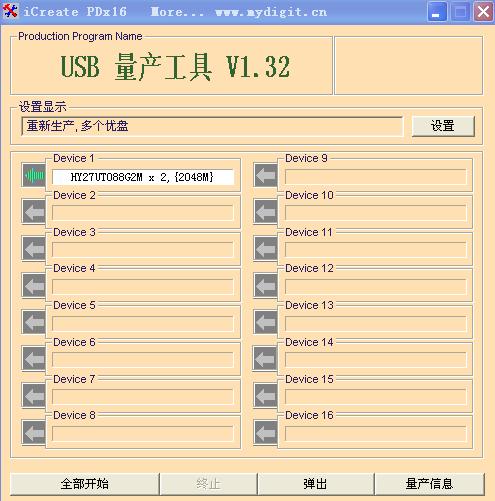
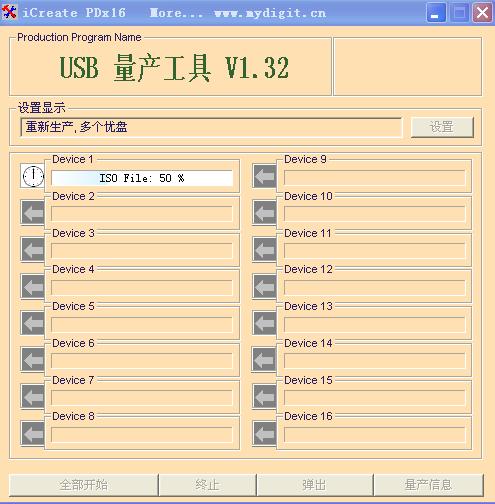
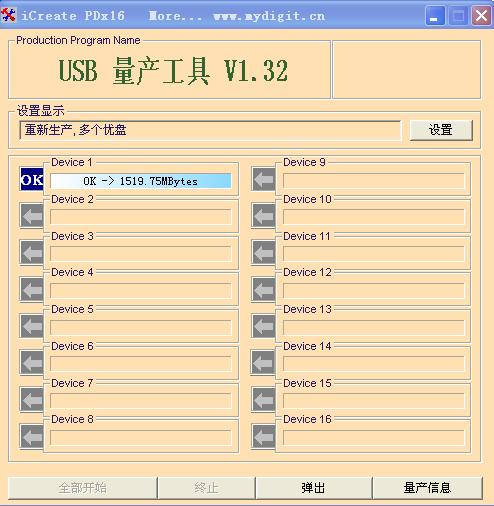
完成后,U盘少了500M多,这是最郁闷的,不过,有得必有失,这样换来了个健康的CD镜像:
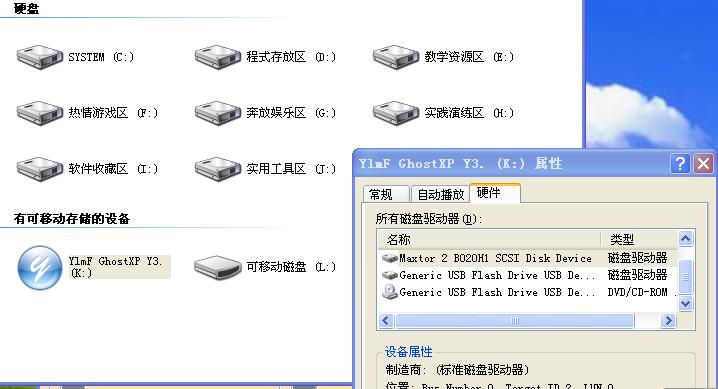
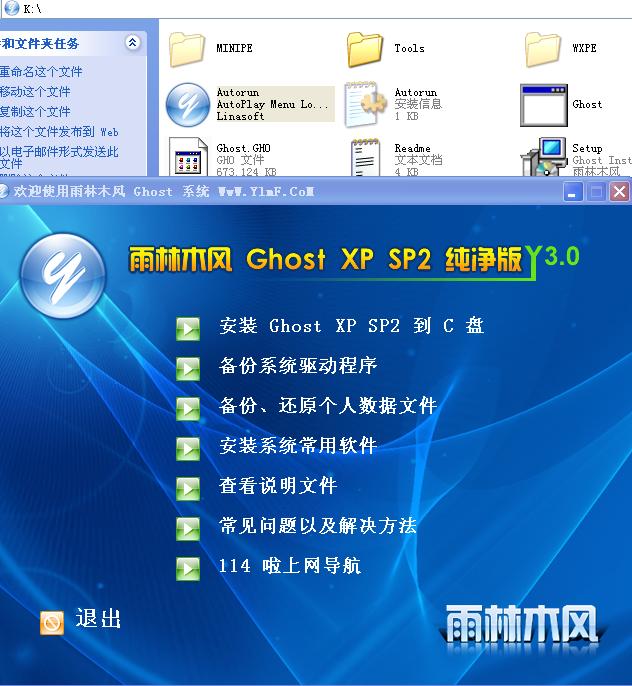
量产后是后正常就要测试,比如打开CDROM运行后,点击各项功能,是否会启用出错,全部正常后就可以开机测试!
到这里,量产完毕,不过还没有说完,就是雨林木风的系统好像没有加入从USB启动ghost的驱动,好几个版本都开机启动后,能入去界面,用PE,GHOST11等均正常 ,就唯独第一个项直接恢复C盘,选择后进去会显示NO CD-ROM, 无法只能用PE进去安装!用PE进去GHOST,靠,第一次装吓了我一跳,复制文件才用了1分钟9秒,严重晕迷!
这里有必要说一下的是:或许好多同学说,不是人人都有U盘,或许说可以硬盘装系统,或许说并不是所有人都和我一样没有光驱,没错是这样,但人是要越爬越高,是要发展的,用U盘CD-ROM的方式装系统,好处不是一个:
第一:携带方便,这个不用说了;
第二:通用性比用USB-ZIP和HDD的强,支技USB-CDROM的未必支技ZIP和HDD,而支持ZIP和HDD的一定支技USB-CDROM!
第三:USB-CDROM具有用ZIP和HDD装机的特点,无需再怕光驱或光盘不好装系统失败,不用再买盘子,更不用老让心爱的刻录机去啃质量差的盘子,更重要的是做成USB-CDROM比ZIP和HDD的方式安全多,光驱不易受病毒感染啊!
第四:量产USB-CDROM后还可以再让这U盘再集加上ZIP和HDD的方式,就是加以三种方式同用!
第五:因为做成CDROM后,比如GHOST11,矮人DOS工具,PQ等等的工具只要量产进去的ISO有的工具都能用,无需再像ZIP和HDD的方式一样除了放个GHO镜像外还要咖外加这些工具进去!
就像小菜偶一样,在U盘放个雨林木风的装机人员软件包和微软的迷你虚拟光驱软件,就可以装遍天下了,当然不支技USB-CDROM等功能的除外,但要说的是大多数845以上主板都有这功能,哈哈,一个字爽啊~~
最后希望能把从USB-CDROM恢复系统到C盘时的"NO CD-ROM"的问题解决掉,这样更完美了,因为除了用雨林的系统,我就只喜欢安装版了,没了这功能,是一点小遗憾!
推荐系统
微软Win11原版22H2下载_Win11GHOST 免 激活密钥 22H2正式版64位免费下载
语言:中文版系统大小:5.13GB系统类型:Win11微软Win11原版22H2下载_Win11GHOST 免 激活密钥 22H2正式版64位免费下载系统在家用办公上跑分表现都是非常优秀,完美的兼容各种硬件和软件,运行环境安全可靠稳定。Win11 64位 Office办公版(免费)优化 1、保留 Edge浏览器。 2、隐藏“操作中心”托盘图标。 3、保留常用组件(微软商店,计算器,图片查看器等)。 5、关闭天气资讯。
Win11 21H2 官方正式版下载_Win11 21H2最新系统免激活下载
语言:中文版系统大小:4.75GB系统类型:Win11Ghost Win11 21H2是微软在系统方面技术积累雄厚深耕多年,Ghost Win11 21H2系统在家用办公上跑分表现都是非常优秀,完美的兼容各种硬件和软件,运行环境安全可靠稳定。Ghost Win11 21H2是微软最新发布的KB5019961补丁升级而来的最新版的21H2系统,以Windows 11 21H2 22000 1219 专业版为基础进行优化,保持原汁原味,系统流畅稳定,保留常用组件
windows11中文版镜像 微软win11正式版简体中文GHOST ISO镜像64位系统下载
语言:中文版系统大小:5.31GB系统类型:Win11windows11中文版镜像 微软win11正式版简体中文GHOST ISO镜像64位系统下载,微软win11发布快大半年了,其中做了很多次补丁和修复一些BUG,比之前的版本有一些功能上的调整,目前已经升级到最新版本的镜像系统,并且优化了自动激活,永久使用。windows11中文版镜像国内镜像下载地址微软windows11正式版镜像 介绍:1、对函数算法进行了一定程度的简化和优化
微软windows11正式版GHOST ISO镜像 win11下载 国内最新版渠道下载
语言:中文版系统大小:5.31GB系统类型:Win11微软windows11正式版GHOST ISO镜像 win11下载 国内最新版渠道下载,微软2022年正式推出了win11系统,很多人迫不及待的要体验,本站提供了最新版的微软Windows11正式版系统下载,微软windows11正式版镜像 是一款功能超级强大的装机系统,是微软方面全新推出的装机系统,这款系统可以通过pe直接的完成安装,对此系统感兴趣,想要使用的用户们就快来下载
微软windows11系统下载 微软原版 Ghost win11 X64 正式版ISO镜像文件
语言:中文版系统大小:0MB系统类型:Win11微软Ghost win11 正式版镜像文件是一款由微软方面推出的优秀全新装机系统,这款系统的新功能非常多,用户们能够在这里体验到最富有人性化的设计等,且全新的柔软界面,看起来非常的舒服~微软Ghost win11 正式版镜像文件介绍:1、与各种硬件设备兼容。 更好地完成用户安装并有效地使用。2、稳定使用蓝屏,系统不再兼容,更能享受无缝的系统服务。3、为
雨林木风Windows11专业版 Ghost Win11官方正式版 (22H2) 系统下载
语言:中文版系统大小:4.75GB系统类型:雨林木风Windows11专业版 Ghost Win11官方正式版 (22H2) 系统下载在系统方面技术积累雄厚深耕多年,打造了国内重装系统行业的雨林木风品牌,其系统口碑得到许多人认可,积累了广大的用户群体,雨林木风是一款稳定流畅的系统,一直以来都以用户为中心,是由雨林木风团队推出的Windows11国内镜像版,基于国内用户的习惯,做了系统性能的优化,采用了新的系统
雨林木风win7旗舰版系统下载 win7 32位旗舰版 GHOST 免激活镜像ISO
语言:中文版系统大小:5.91GB系统类型:Win7雨林木风win7旗舰版系统下载 win7 32位旗舰版 GHOST 免激活镜像ISO在系统方面技术积累雄厚深耕多年,加固了系统安全策略,雨林木风win7旗舰版系统在家用办公上跑分表现都是非常优秀,完美的兼容各种硬件和软件,运行环境安全可靠稳定。win7 32位旗舰装机版 v2019 05能够帮助用户们进行系统的一键安装、快速装机等,系统中的内容全面,能够为广大用户
番茄花园Ghost Win7 x64 SP1稳定装机版2022年7月(64位) 高速下载
语言:中文版系统大小:3.91GB系统类型:Win7欢迎使用 番茄花园 Ghost Win7 x64 SP1 2022.07 极速装机版 专业装机版具有更安全、更稳定、更人性化等特点。集成最常用的装机软件,集成最全面的硬件驱动,精心挑选的系统维护工具,加上独有人性化的设计。是电脑城、个人、公司快速装机之首选!拥有此系统
相关文章
- Windows8应用怎么从任意地方下载并离线安装
- Win10 10102预览版怎么启用和调整讲述人?
- win8.1应用商店无法下载怎么办?微软win8.1系统应用商店挂起的解决方法
- UBuntu系统安装KVM创建虚拟机遭遇故障的解决方法
- 全新一代操作系统Windows11 14项亮点功能介绍
- windows XP 隐藏开始菜单中的文档使用记录的方法
- Win8.1系统电脑使用IE浏览器登录交行网银出现崩溃的解决方法图文教程
- Win8系统不支持添加POP协议有什么方法可以让其支持POP协议呢
- 在Linux下安装autossh的教程
- Win10 PC创造者更新预览版15046已修复和改进问题汇总
- windows 10 rs4快速预览版17017下载错误问题已修复
- win10系统如何将自己的桌面整理更干净、大气?
- Win10 Mobile一周年更新预览版14367慢速版开始推送 修复大量Bug
- Win10 RS1正式版版本号曝光为1606 6月发布
- Win8.1应用商店在哪 Win8.1应用商店如何安装软件?
- Win9曝光 最新版Build 9835和9836
- 在Linux之上搭建DB2数据库分布式环境DPF指导手册
- Win7系统下整理碎片后文件夹出现乱码该的解决办法
热门系统
- 1华硕笔记本&台式机专用系统 GhostWin7 32位正式旗舰版2018年8月(32位)ISO镜像下载
- 2深度技术 Windows 10 x86 企业版 电脑城装机版2018年10月(32位) ISO镜像免费下载
- 3电脑公司 装机专用系统Windows10 x86喜迎国庆 企业版2020年10月(32位) ISO镜像快速下载
- 4雨林木风 Ghost Win7 SP1 装机版 2020年4月(32位) 提供下载
- 5深度技术 Windows 10 x86 企业版 六一节 电脑城装机版 版本1903 2022年6月(32位) ISO镜像免费下载
- 6深度技术 Windows 10 x64 企业版 电脑城装机版2021年1月(64位) 高速下载
- 7新萝卜家园电脑城专用系统 Windows10 x64 企业版2019年10月(64位) ISO镜像免费下载
- 8新萝卜家园 GhostWin7 SP1 最新电脑城极速装机版2018年8月(32位)ISO镜像下载
- 9电脑公司Ghost Win8.1 x32 精选纯净版2022年5月(免激活) ISO镜像高速下载
- 10新萝卜家园Ghost Win8.1 X32 最新纯净版2018年05(自动激活) ISO镜像免费下载
热门文章
常用系统
- 1雨林木风系统 Ghost XP SP3 元旦特别 装机版 YN2021年1月 ISO镜像高速下载
- 2番茄花园Ghost Win7 x64 SP1稳定装机版2022年5月(64位) 高速下载
- 3深度技术Ghost Win8.1 x32位 特别纯净版2022年2月(免激活) ISO镜像高速下载
- 4新雨林木风 Windows10 x86 企业装机版2020年1月(32位) ISO镜像高速下载
- 5小马系统Ghost Win8.1系统 (X64) 最新装机版2018年9月(绝对激活)ISO镜像下载
- 6笔记本系统Ghost Win8.1 (32位) 元旦特别 极速纯净版2020年1月(免激活) ISO镜像高速下载
- 7笔记本&台式机专用系统 Windows10 喜迎国庆 企业版 版本1903 2021年10月(32位) ISO镜像快速下载
- 8雨林木风Ghost Win8.1 (X32) 好用纯净版2018年05(免激活) ISO镜像免费下载
- 9雨林木风 Windows10 x64 企业装机版2020年10月(64位) ISO镜像高速下载
- 10雨林木风 Ghost Win7 SP1 装机版 2019年10月(32位) 提供下载